FLUENT赛车外流场模拟
本教程演示了赛车外流场的模拟。

1 启动FLUENT并导入网格
(1)在Windows系统下执行“开始”→“所有程序”→ANSYS 2020→Fluid Dynamics→Fluent 2020命令,启动Fluent 2020。
(2)单击主菜单中File→Read→Mesh命令,导入.msh网格文件。
2 定义模型
(1)单击命令结构树中General按钮,弹出General(总体模型设定)面板,Solver中Time选择Steady。
3 设置湍流模型
(1)在模型设定面板Models中双击Viscous按钮,弹出Viscous Models对话框,勾选SST k-omega模型,勾选Curvature Correction。
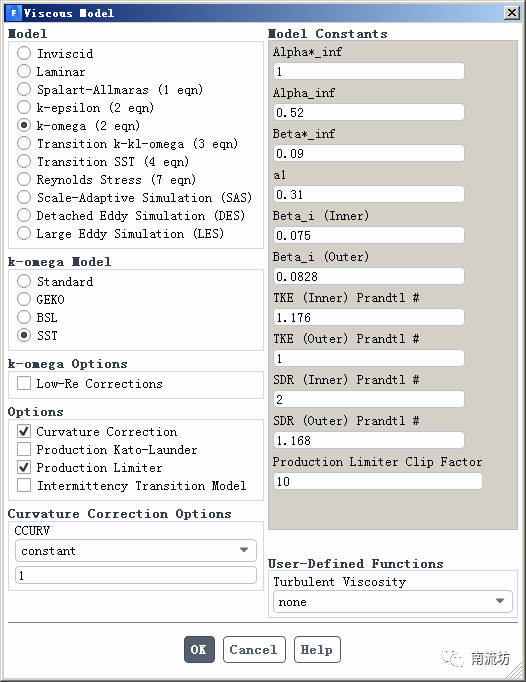
4 设置边界条件
(1)单击主菜单中Physics→Zones→Boundaries按钮启动的边界条件面板。
(2)在边界条件面板中,设置inlet的参数如下图所示。
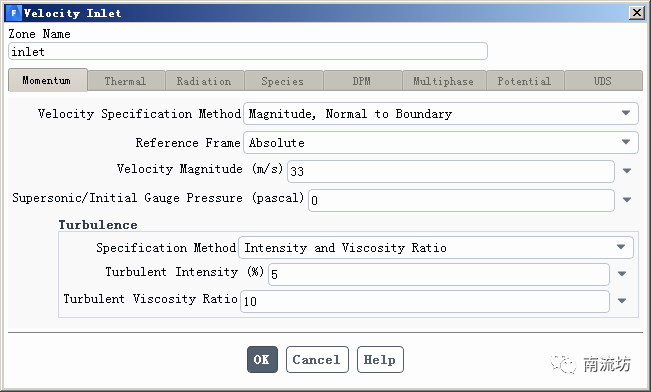
(2)设置wall的参数如下图所示。
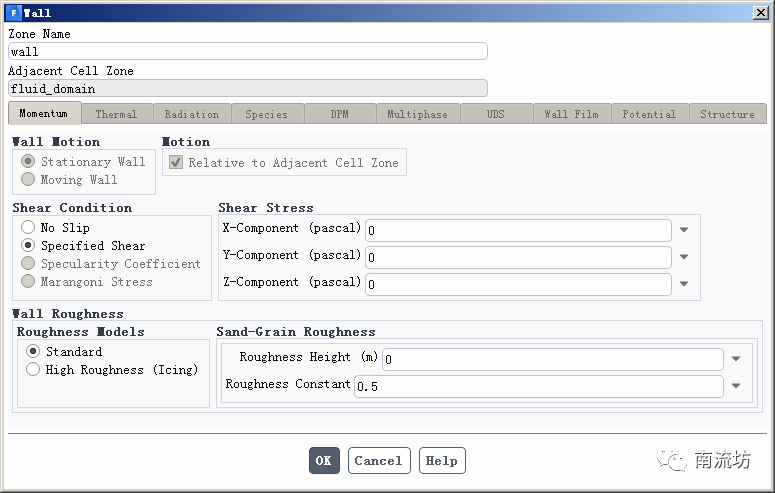
(3)设置moving-ground的参数如下图所示。
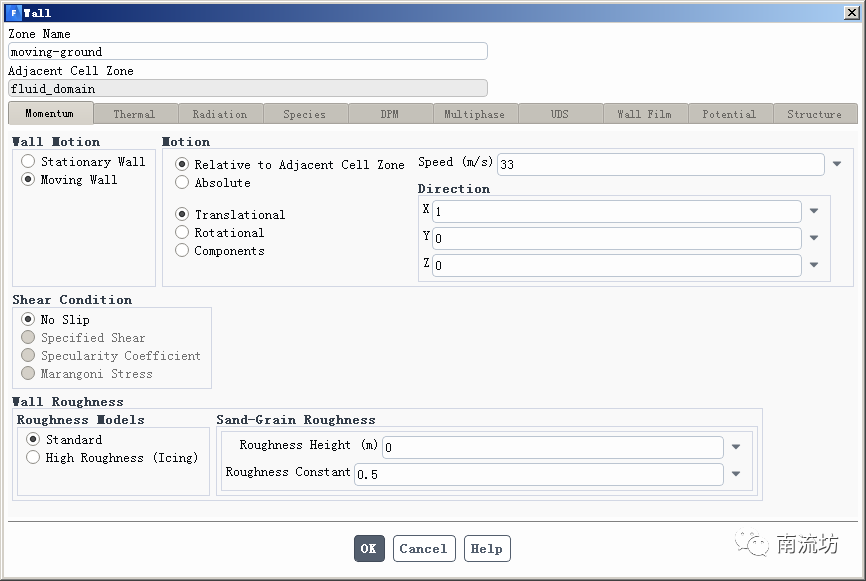
(4)设置front-wheel和back-wheel的参数如下图所示。
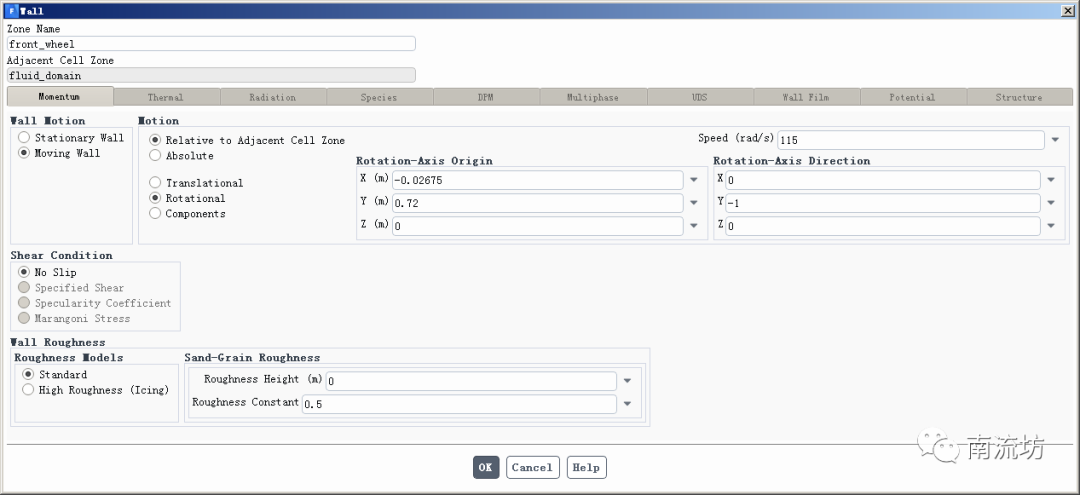
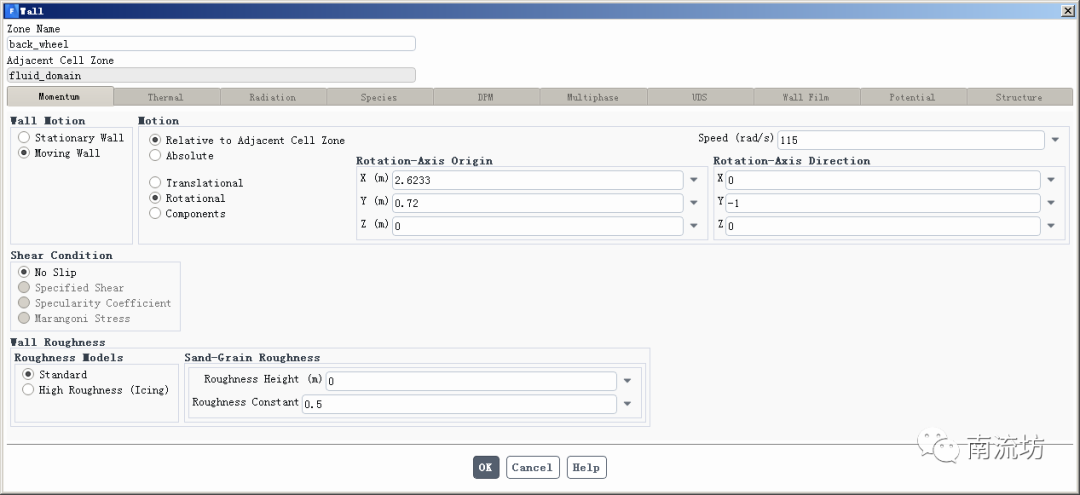
5 初始条件
(1)单击主菜单中Solving→Initialization按钮,弹出Solution Initialization(初始化设置)面板。
Initialization Methods中选择Hyper Initialization,单击Initialize按钮进行初始化。
6 计算求解
(1)单击主菜单中Solving→Run Calculation按钮,弹出Run Calculation(运行计算)面板。
在Number of Iterations填入1000,单击Calculate开始计算。
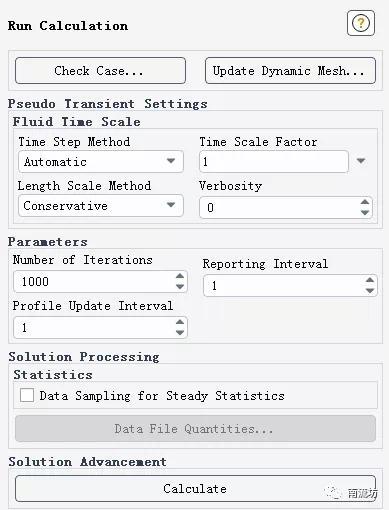
7 结果后处理
(1)进入CFD-Post界面,显示速度场云图。
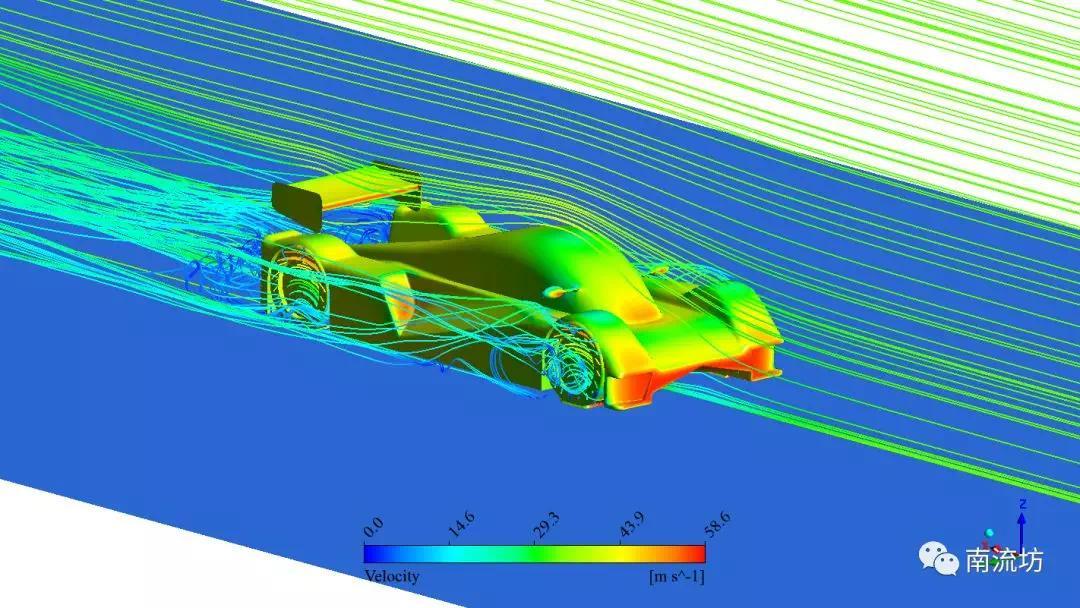
登录后免费查看全文
著作权归作者所有,欢迎分享,未经许可,不得转载
首次发布时间:2021-06-15
最近编辑:3年前
作者推荐
¥30
5.0
还没有评论
相关推荐
最新文章
热门文章





